Привет! Предлагаю рассмотреть простой и бесплатный способ, как записать видео с экрана, используя приложение Zoom. Ранее я уже делилась способом записи скрин видео при помощи расширения для браузера Loom. А сегодня рассмотрим еще один способ.
Вообще Zoom – это инструмент для видеоконференций, общения по видеосвязи, проведения вебинаров (для онлайн обучения). Запись видео с экрана – это одна из его возможностей. И минус в том – что записать скринкаст вы сможете, но вот доп. обработка – например, вырезать лишнее, что-то размыть на экране и др. – для этого потребуются сторонние видеоредакторы.
Или вы можете использовать встроенный видеоредактор на Ютубе. В конце инструкции я покажу этот момент. Вырезание и замыливание там имеются.
Видеоинструкцию по записи скринкаста через Zoom смотрите ниже:
Итак, чтобы начать использовать Zoom, перейдем на офиц. сайт программы: zoom.us.
Здесь нужно зарегистрироваться.
Как сделать запись экрана на компьютере
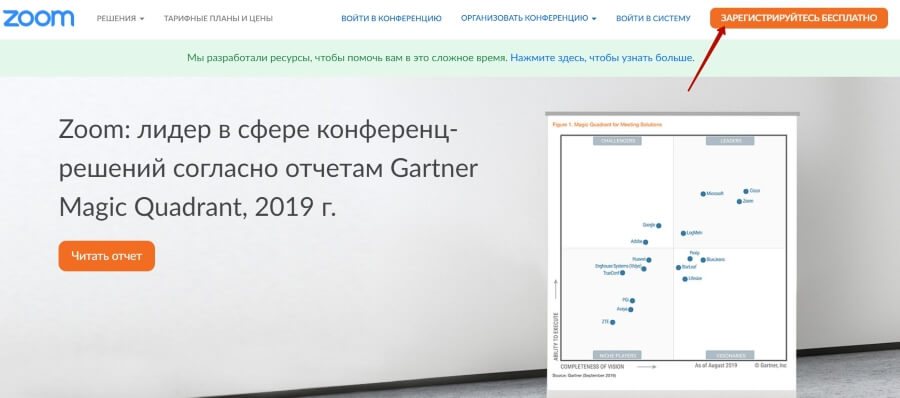
Затем скачать приложение – клиент для конференций на компьютер. Сделать это можно, спустившись в подвал сайта – там выбрать пункт «Клиент конференций».
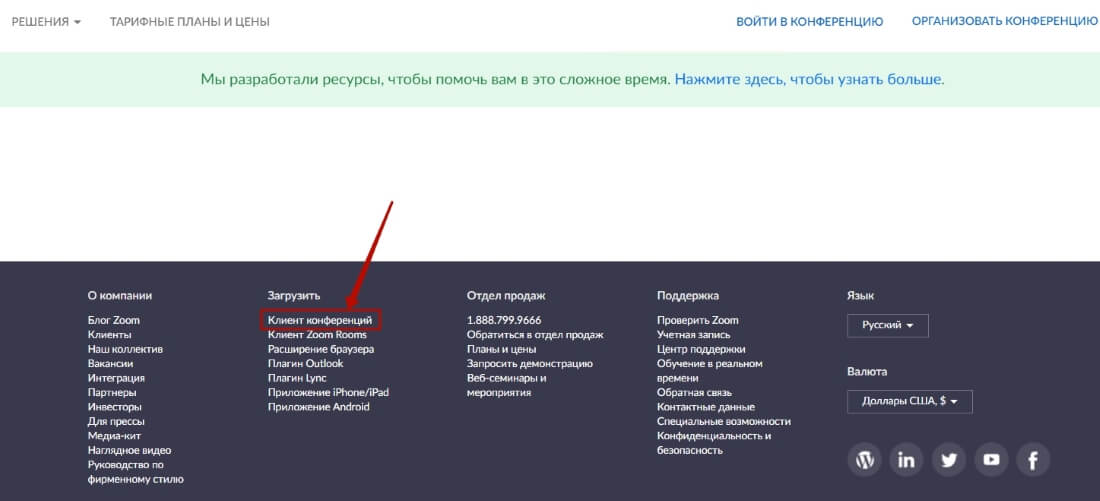
И скачать его первым в списке. Так как на этой странице предложены разные решения – в виде плагинов, расширений для браузера, приложений на телефон и др.
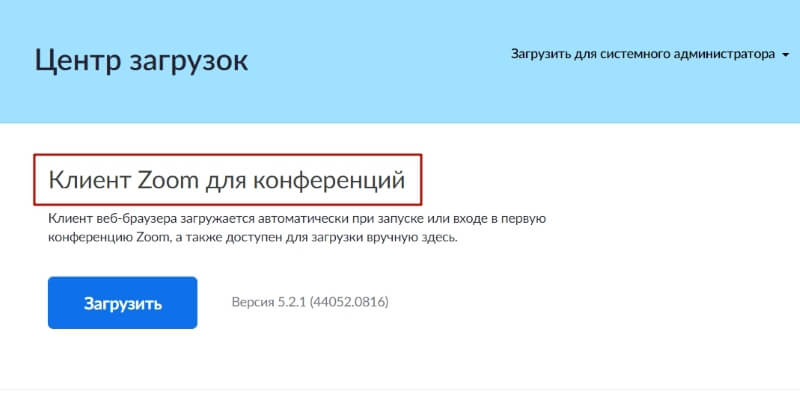
В этом уроке мы рассмотрим именно клиент на компьютере.
У Zoom есть несколько тарифных планов, в том числе бесплатный базовый. Так как мы рассматриваем приложение не для проведения массовых конференций, а с участием 1 человека, то нет ограничения по длительности видео.
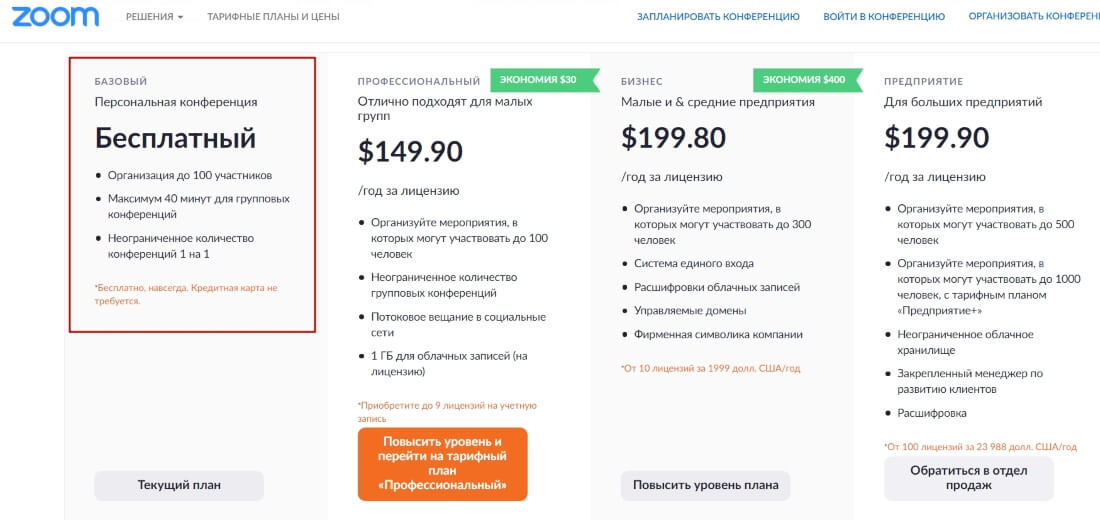
Установка и запуск Zoom
По умолчанию приложение скачивается в папку «Загрузки». Там мы его запускаем двойным кликом левой кнопкой мыши, чтобы установить.
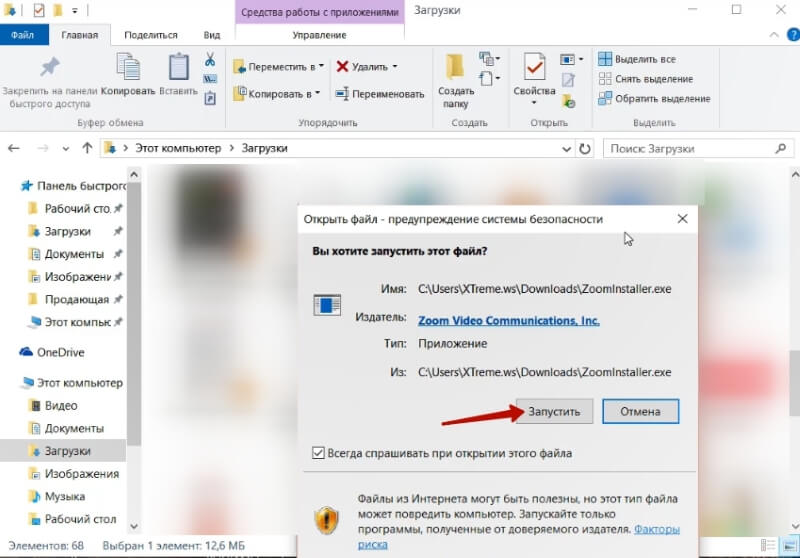
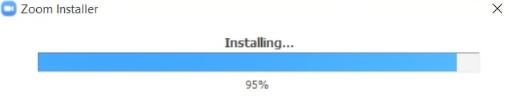
Когда завершится процесс установки – вы увидите окно входа в приложение. Нажмите «Войти».
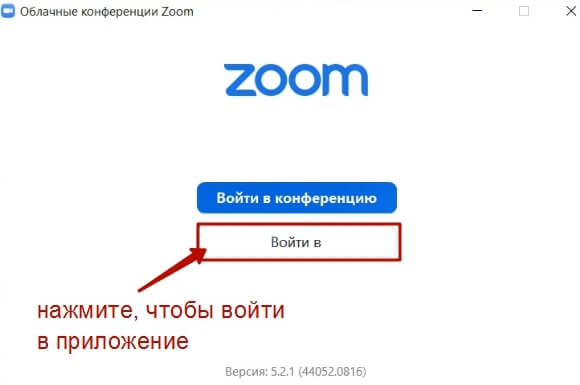
Введите почту и пароль, с которой регистрировались на сайте zoom.us.
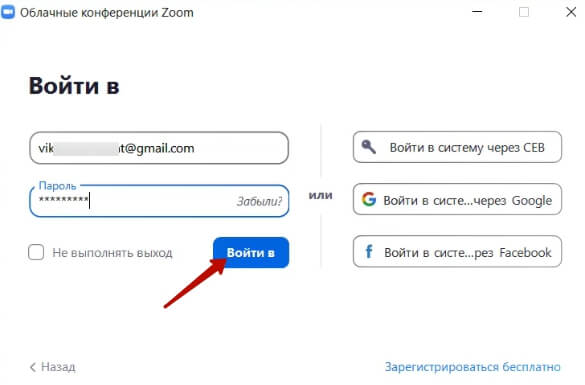
Вы попадете внутрь приложения и сможете начать его использовать. В нашем случае – записать видео с экрана. Нажимаем по иконке «Запустить конференцию».
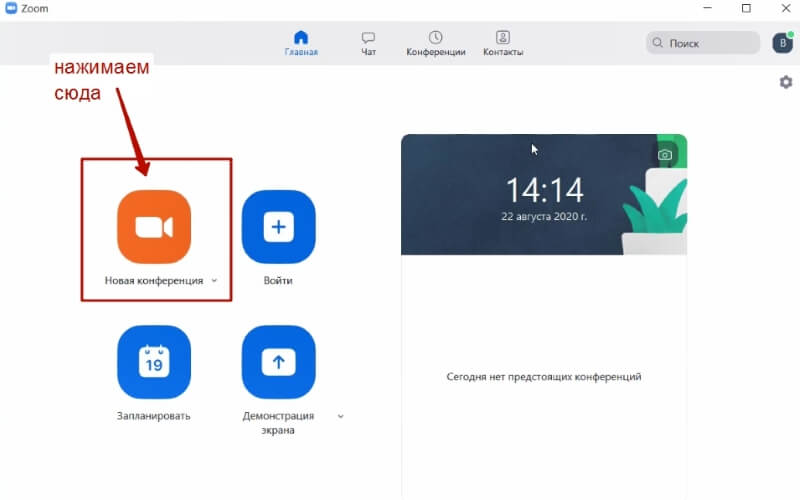
После установки иконка приложения также появится на рабочем столе – всякий раз для запуска просто нажимаем на нее двойным кликом левой кнопкой мыши.

Как включить показ экрана и запись скрин видео в Zoom?
После того, как мы нажали «Запустить конференцию» открывается видео с нашей вебкамеры и элементы интерфейса приложения.
Нам предлагается войти с использованием звука компьютера и протестировать звук.

Выбираю «Войти с использованием звука компьютера».
Далее мы можем сразу же переключиться на демонстрацию экрана.
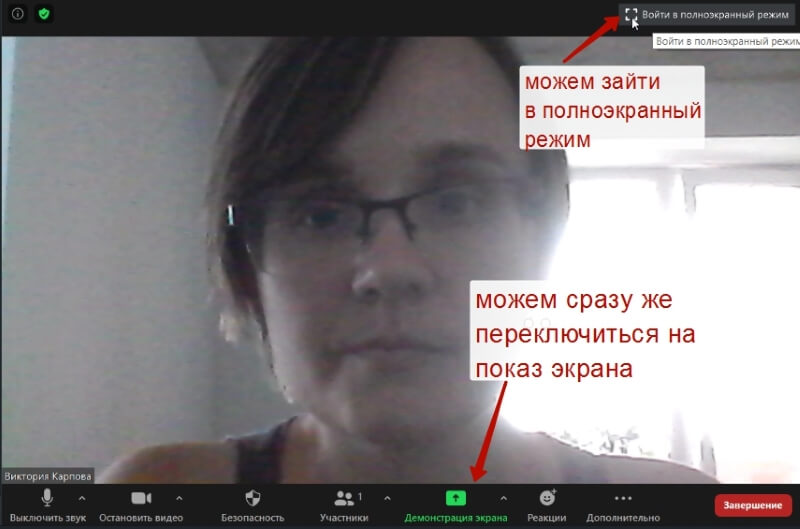
И выполнить некоторые настройки, подготовиться – прежде чем начинать запись.
Во-первых, выбрать, что именно мы хотим показывать. Конкретное окно, которое открыто, либо все происходящее на экране. Например, если у вас урок по онлайн-сервису, то можно заранее его открыть в браузере и включить показ окна с ним. Если вы хотите показать работу с программой на компьютере – тоже заранее ее можно открыть и выбрать для показа окно с этой программой. То же самое с презентациями — просто заранее открываем то, что хотим показывать.
Даже если мы выбираем конкретное окно, то по ходу демонстрации можно будет переключиться на режим показа всего происходящего на экране. А также убрать лишние элементы интерфейса приложения, чтобы они не мешали при записи видео.
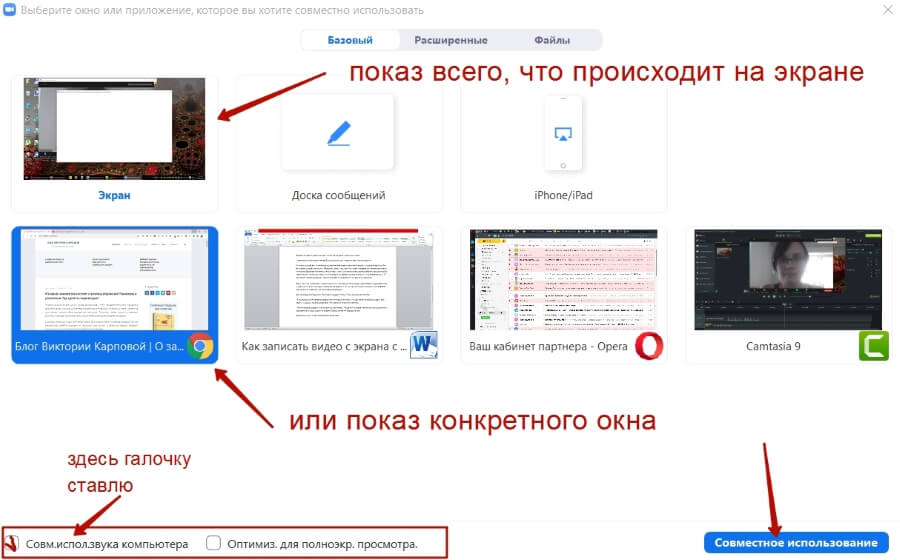
Для примера я выберу окно браузера с моим блогом.
Ниже есть две настройки:
— Совместное использование звука компьютера (это значит, что др. участники будут видеть ваш экран и слышать звук компьютера). Рекомендую поставить галочку.
— Оптимизировать для полноэкранного просмотра. Когда тестировала и включала эту опцию, то не показывался курсор мыши на экране. Поэтому ее я не буду включать.
Далее нажимаю «Совместное использование».
Открывается нужное нам окно и панель инструментов приложения + уменьшенное изображение с нашей вебкамеры сбоку, которое мы можем оставить и перетащить в любую часть экрана, либо полностью отключить, оставив только показ экрана.
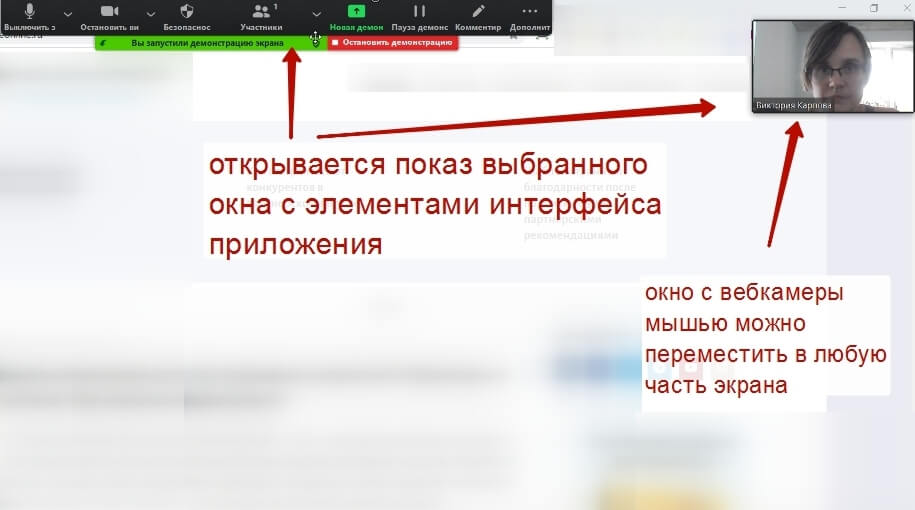
Откроем меню с настройками, нажав на верхней панели вкладку «Дополнительно»:
— здесь мы можем включить запись экрана,
— убрать окошко с вебкамерой,
— убрать элементы интерфейса программы, чтобы они не мешались в процессе записи скринкаста. Вернуть их всегда можно, нажав клавишу Esc (Escape).
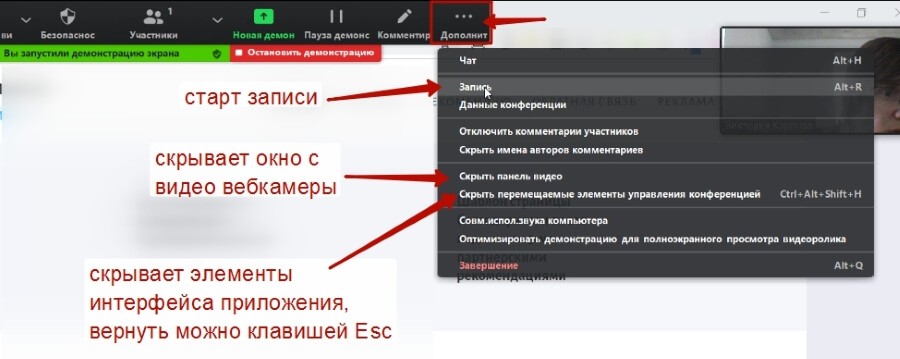
Итак, когда сделали нужные настройки, чтобы начать запись, нажимаем в меню «Дополнительно» — «Запись» или используем сочетание клавиш Alt+R.
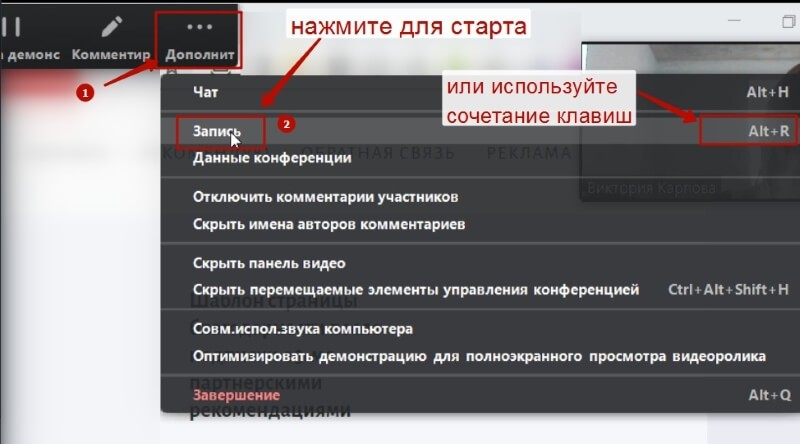
Если нужно сделать паузу в процессе, используем сочетание клавиш Alt+P. Или вызываем клавишей Esc меню, которое скрыли, нажимаем «Дополнительно» и там выбираем «Пауза записи».
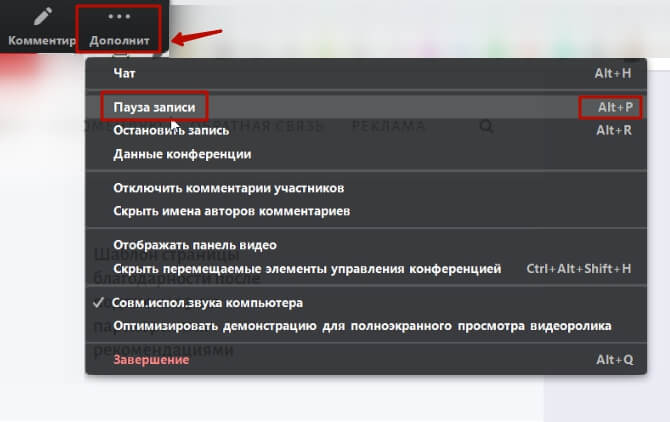
Если по ходу записи вам надо переключиться на другое окно, или включить показ всего происходящего на экране, а не только текущего окна браузера, то в верхнем меню нажмите «Новая демонстрация» и выберите, что хотите показать.
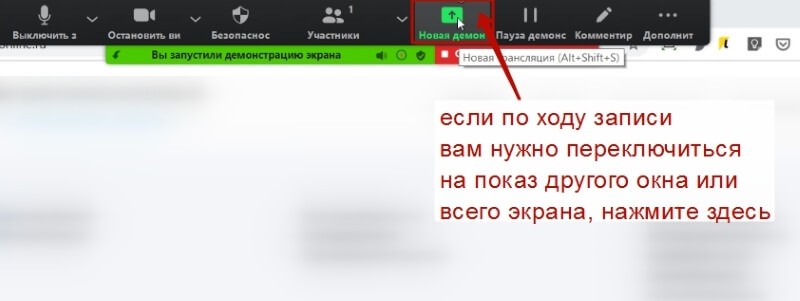
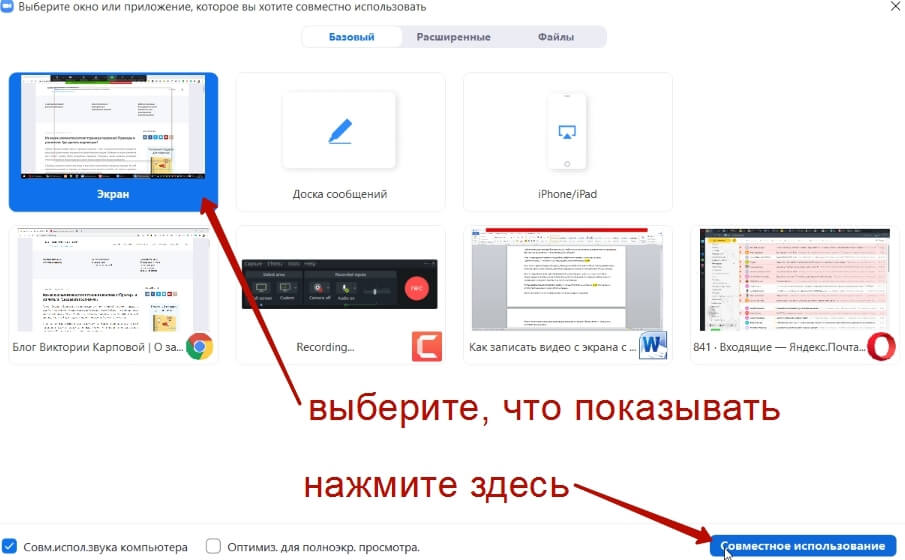
*В готовой записи этих переключений видно не будет – просто произойдет смена экрана.
Чтобы окончательно остановить запись, используйте сочетание клавиш Alt+R или нажмите «Остановить запись» в меню «Дополнительно».
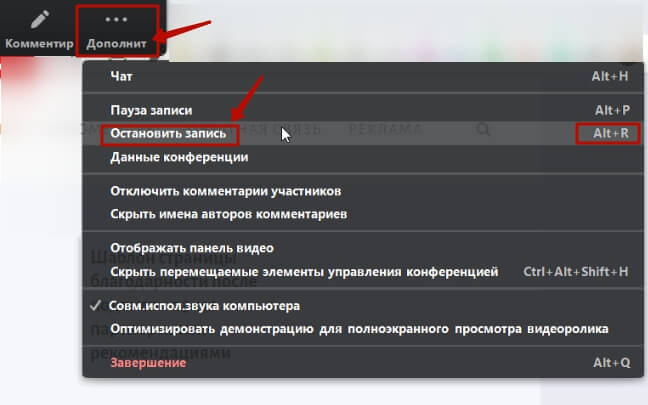
Затем остановите показ экрана, нажав «Остановить демонстрацию».
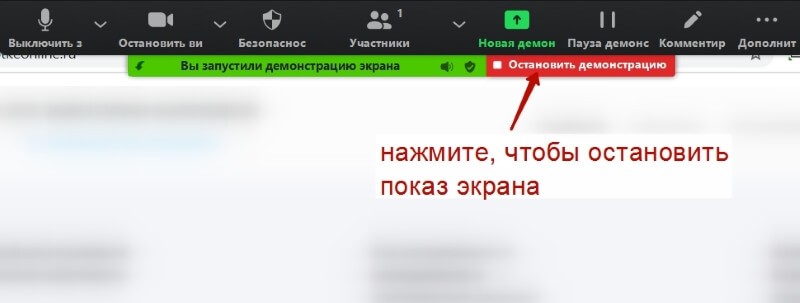
После этого нужно завершить трансляцию, нажав внизу справа «Завершение» — «Завершить конференцию для всех».
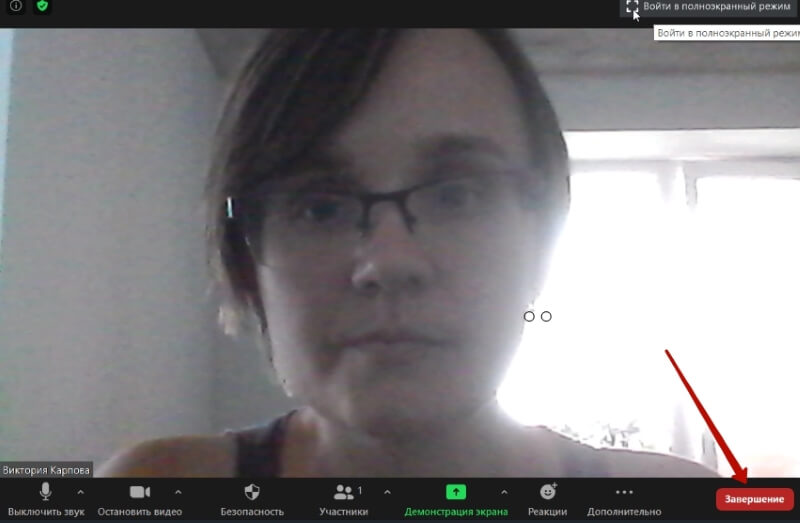
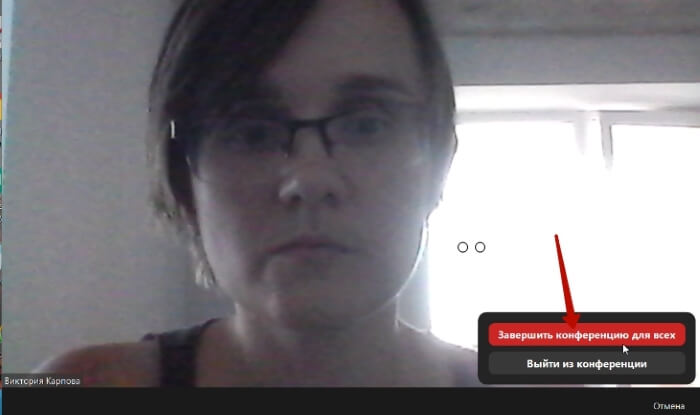
Начнется процесс сохранения записи.
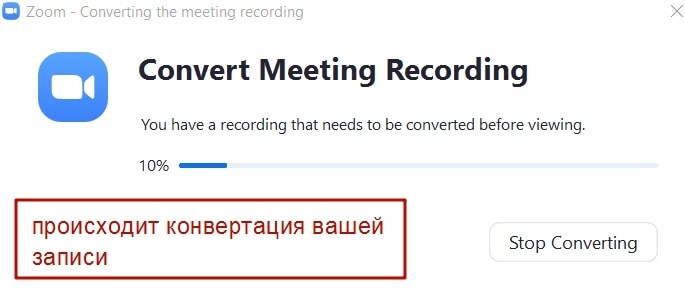
После его окончания у вас откроется папка с сохраненной записью. По умолчанию создается папка «Zoom» в разделе «Документы», где и сохраняется запись.
А точнее на выходе получаем несколько файлов:
— саму видеозапись экрана со звуком в формате mp4
— отдельно запись звука (можно открыть и прослушать в плеере Windows Media)
— и еще какой-то вспомогательный файл.
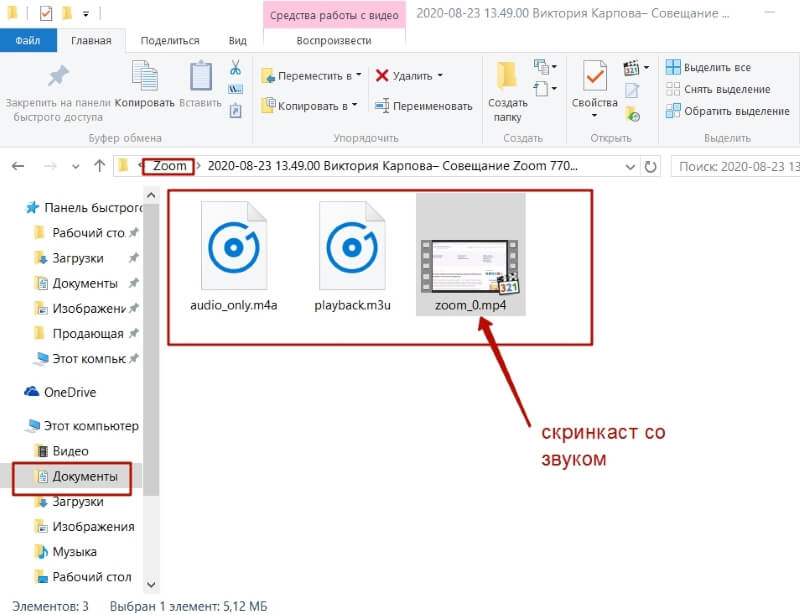
Загрузка видео на Ютуб и редактирование
Вначале статьи обещала показать, как можно отредактировать видеозапись из Zoom на Ютубе, например, вырезать лишнее. Ок, показываю.:)
Загружаете видео на свой канал (предварительно его переименуйте – укажите в названии, о чем ваше видео). Доступ ставите закрытый или по ссылке (открыть его всегда можно после окончания редактирования).
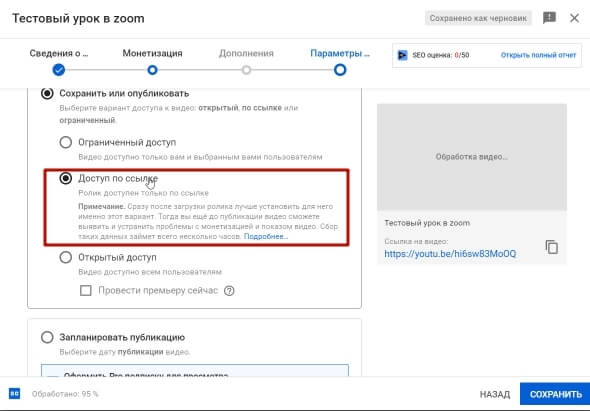
Затем в режиме редактирования информации о видео в меню слева заходите в раздел «Редактор».
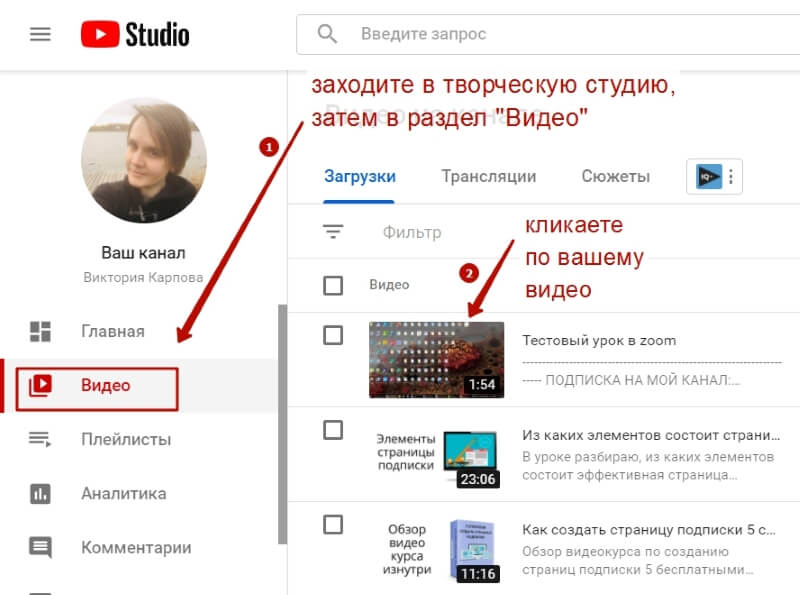
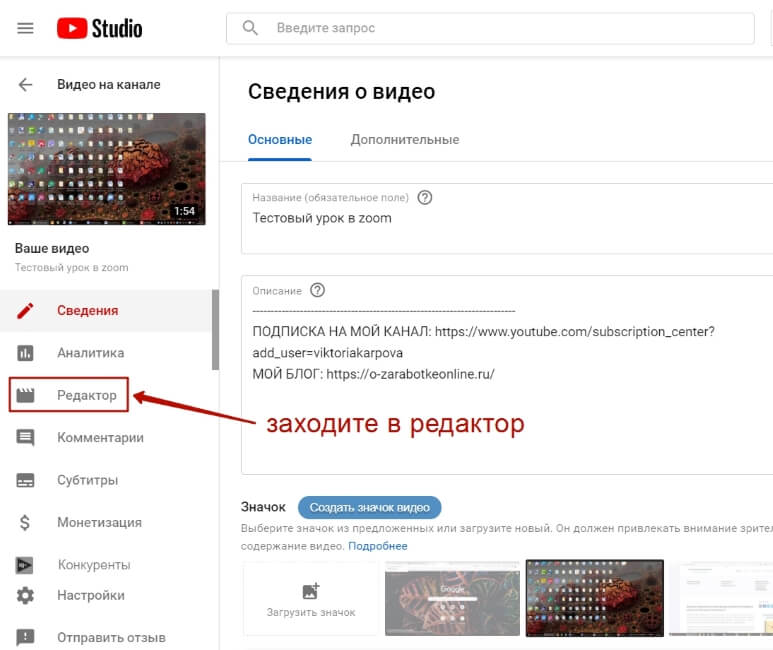
У вас откроется простой интерфейс видеоредактора – окно проигрывателя и шкала времени, на которой происходят все действия с видео, например, вырезание лишнего.
Чтобы вырезать лишнее – используйте предпросмотр в проигрывателе. Затем на шкале поставьте курсор в то место, где начинается фрагмент, требующий вырезки. Нажмите «Обрезать».
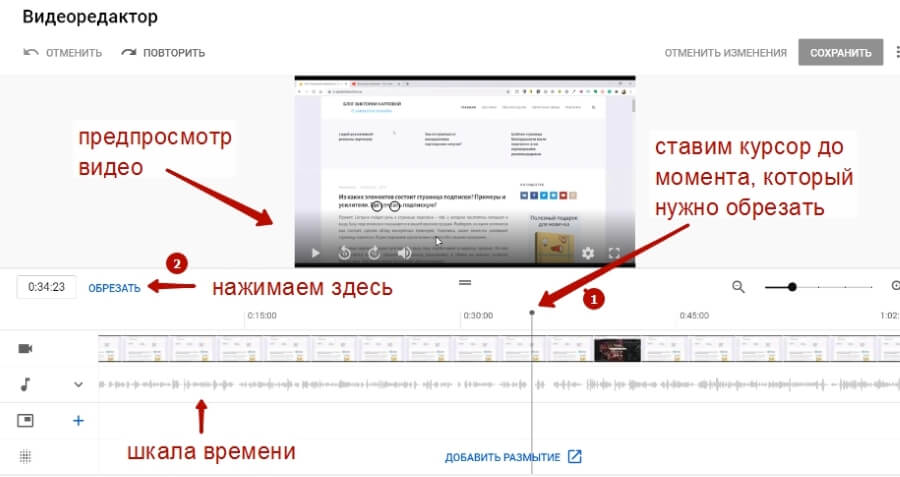
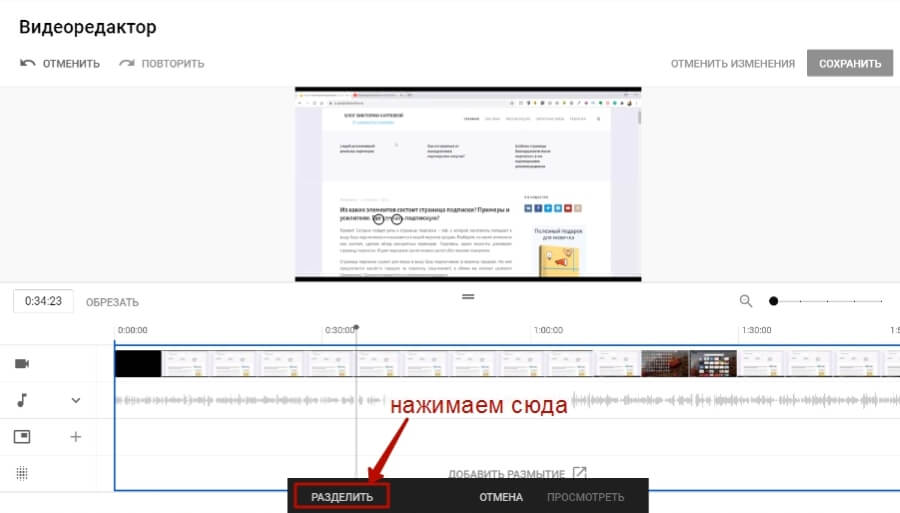
Наведите мышкой на появившуюся границу разделения и курсором с двойными стрелками по краям выделите серым часть, которую нужно вырезать.
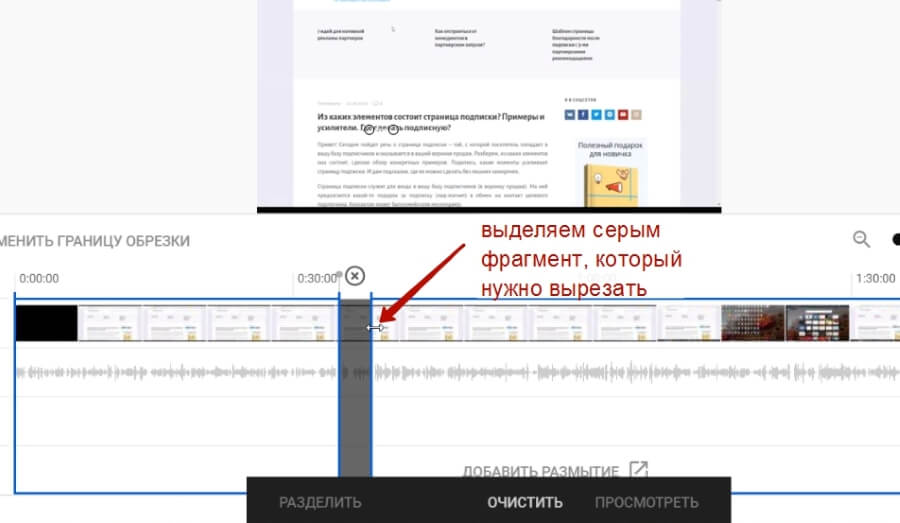
Чтобы применить изменения, нажмите «Просмотреть», затем на активную синюю кнопку «Сохранить». Те части, которые вы выделили серым, после обработки исчезнут.
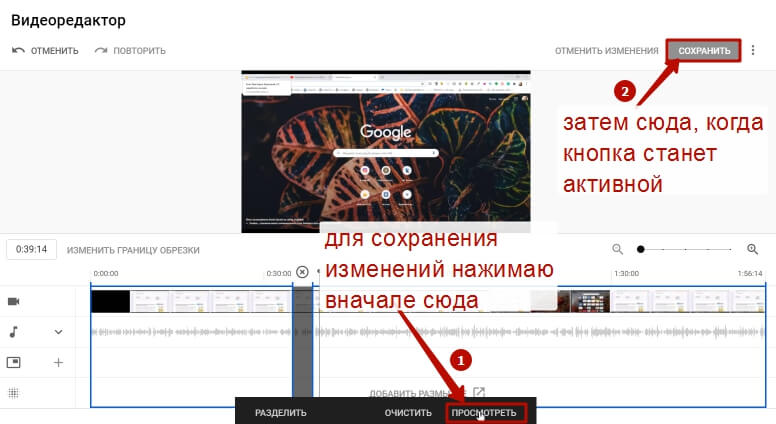
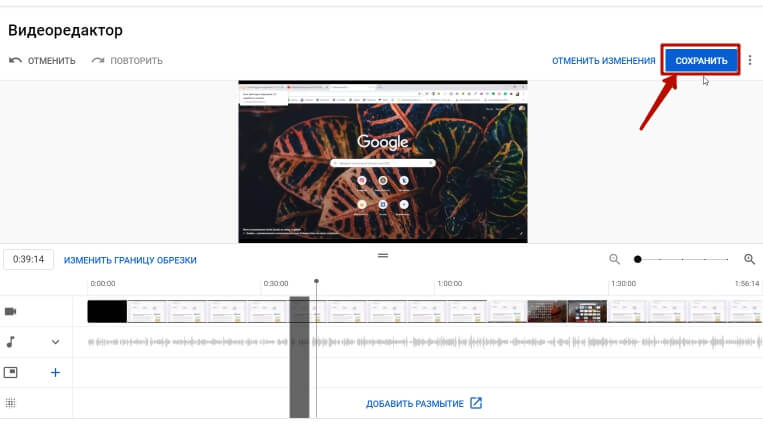
Также здесь можно использовать инструмент размытия (если вам нужно скрыть какие-то отдельные элементы в кадре).
Нажмите на шкале редактора «Добавить размытие».
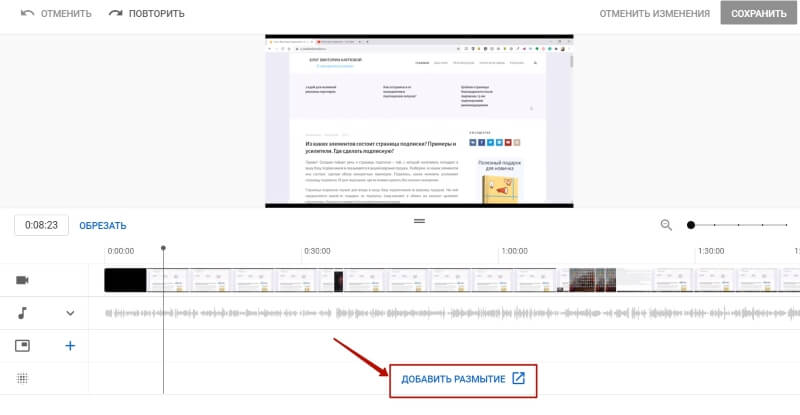
В открывшемся окне выберите «Размыть области».
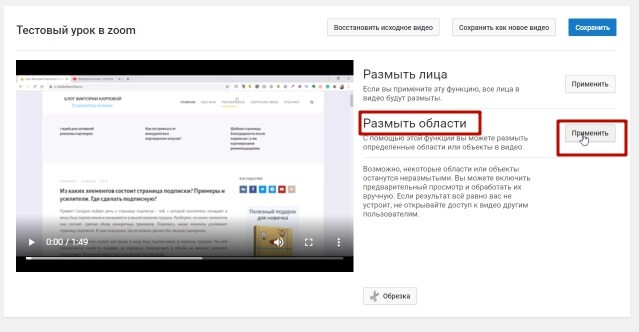
На предпросмотре отметьте элементы, которые хотите размыть, а на шкале ниже продолжительность размытия. Сохраните. Дождитесь обработки.
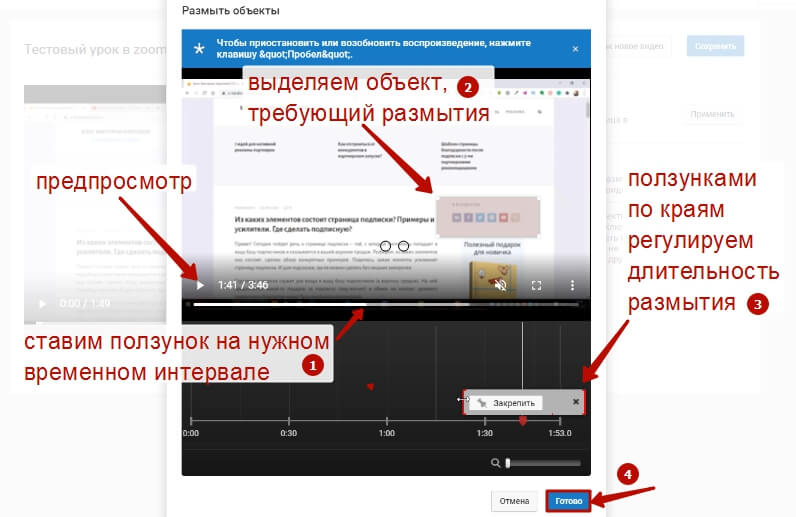
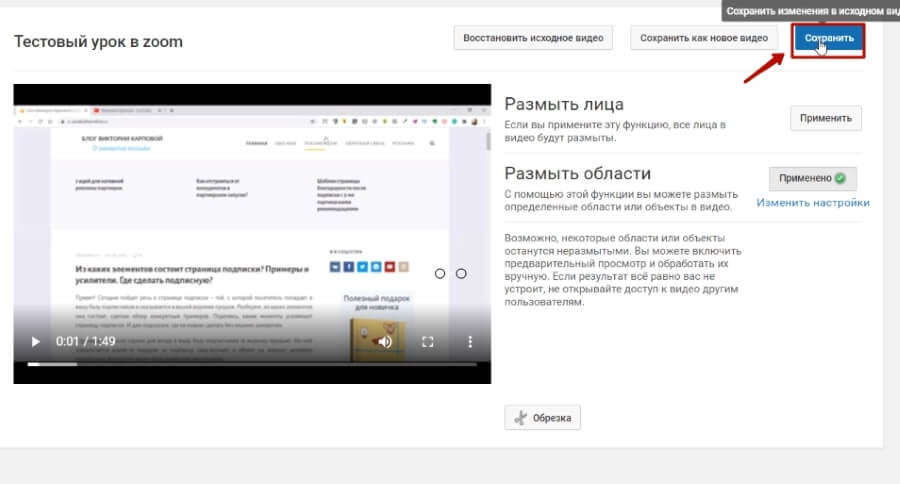
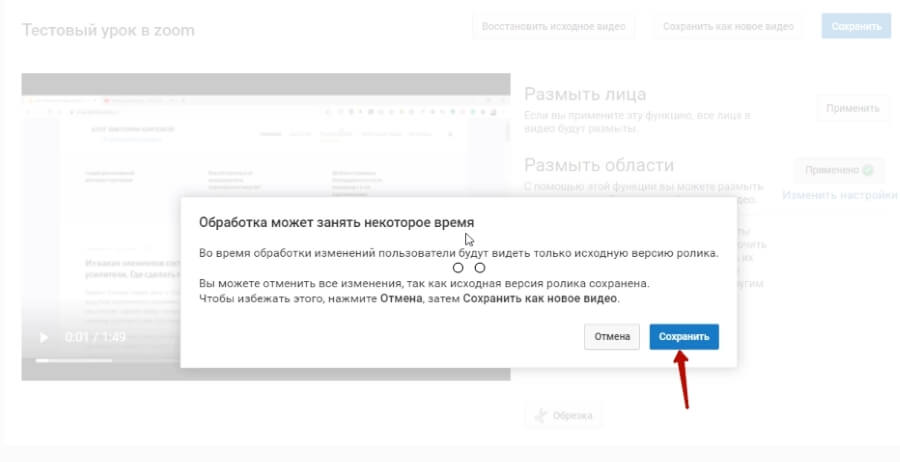
Важно: нельзя одновременно обрезать и размыть. Поэтому вначале после обрезки всех нужных фрагментов делаем сохранение и ждем обработки. Затем размываем, если нужно, сохраняем и ждем второй обработки.
У редактора Ютуб есть минус – довольно долго обрабатывается видео. В таком случае можно просто использовать сторонние редакторы для постобработки скринкастов. Например, Sony Vegas, Shotcut и т.п.
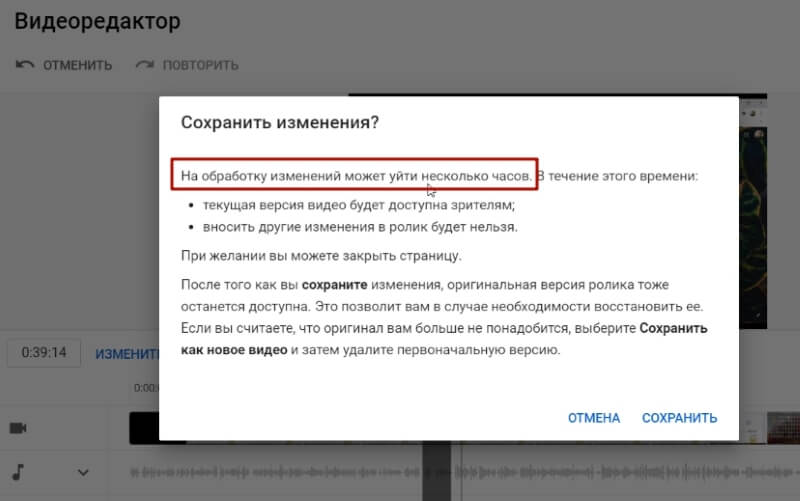
Друзья, в этом уроке я показала, как можно записать видео с экрана, используя приложение Zoom на компьютере. А также – как загрузить свой скринкаст на Ютуб и сделать базовое редактирование.
Буду рада, если информация вам пригодилась!
Ваша обратная связь и вопросы в комментариях приветствуются.:)
Источник: o-zarabotkeonline.ru
4 проверенных способа записи потокового видео на любое устройство

В наши дни нас засыпают потоковым видео в реальном времени. Нам кажется невозможным наблюдать за всем в реальном времени. В частности, некоторые сеансы происходят во время сна.
К счастью, есть обходные пути, которые мы можем использовать, чтобы поймать потоковое видео, которое нам нужно. Мы можем без особых усилий записывать или скачивать потоковое видео.
Как бесплатно записать потоковое видео?
В этом посте я расскажу вам, как записывать потоковое видео в реальном времени на ПК, Mac и Android без сторонних приложений. Кроме того, вы научитесь загрузка потокового видео.
Без лишних слов давайте окунемся.
СОДЕРЖАНИЕ
- Часть 1. Как записывать потоковое видео в Windows 10
- Часть 2. Как записать потоковое видео на Mac
- Часть 3. Запись потокового видео на Android
- Часть 4. Запись потокового видео с VLC
- Часть 5. Скачать потоковое видео
Часть 1. Как записывать потоковое видео в Windows 10
Последняя версия Windows имеет встроенный инструмент захвата экрана, который поможет вам записывать потоковое видео в реальном времени. Однако этот метод доступен только для записи потокового видео в браузерах, таких как Chrome, Microsoft Edge, Firefox и т. Д. Если вы хотите записывать все действия на экране, требуется сторонний рекордер.
Как записывать потоковое видео в Chrome? Пожалуйста, следуйте инструкциям ниже.
- Откройте Chrome и посетите нужный сайт с потоковым видео.
- Нажмите комбинацию Win + G на клавиатуре, чтобы открыть игровую панель. Затем появляются несколько виджетов игровой панели.
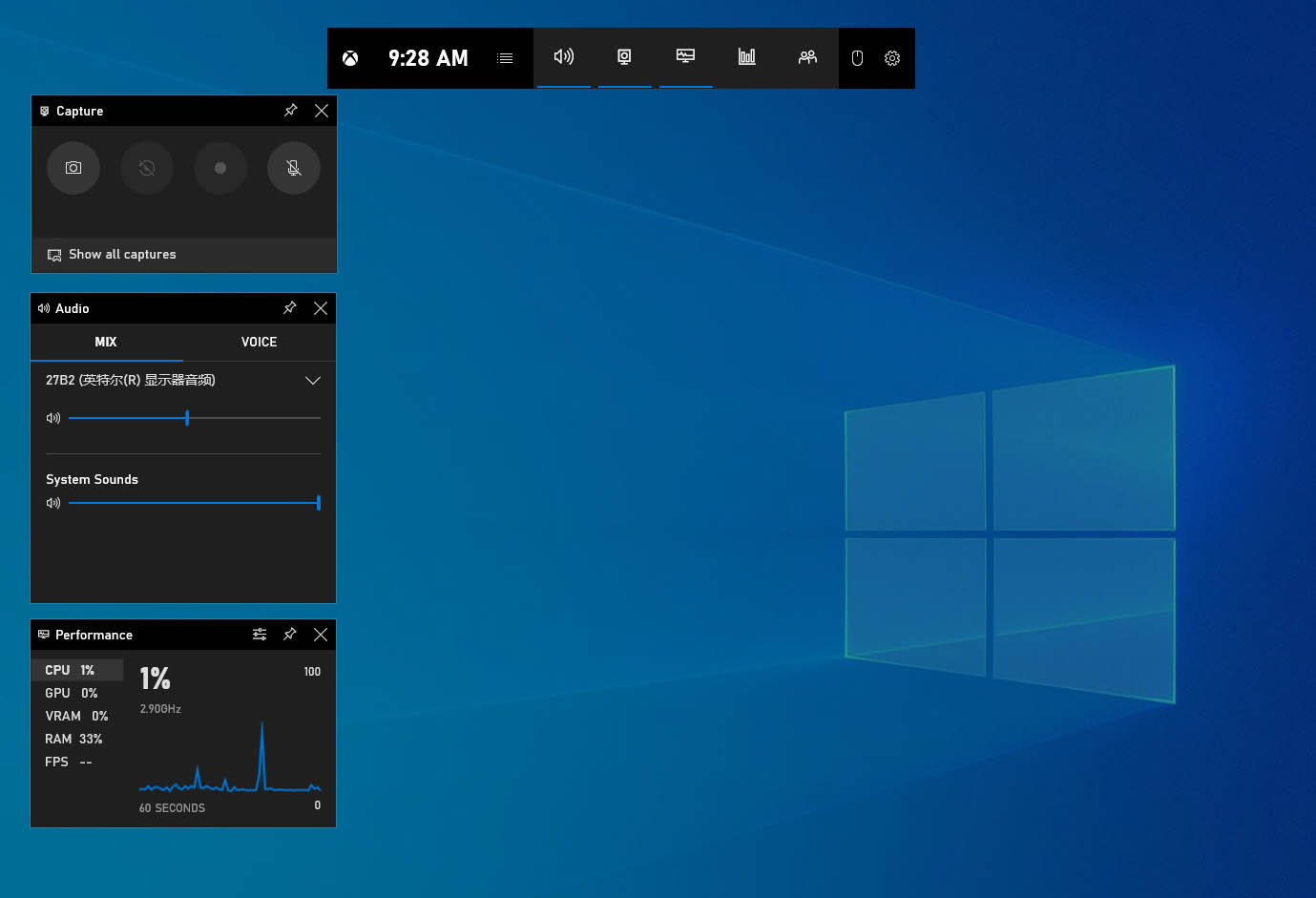
- Щелкните значок третьей белой точки в левом окне захвата, чтобы начать запись. Если вы не смогли найти окно захвата с левой стороны, нажмите значок второй камеры в верхнем меню игровой панели.
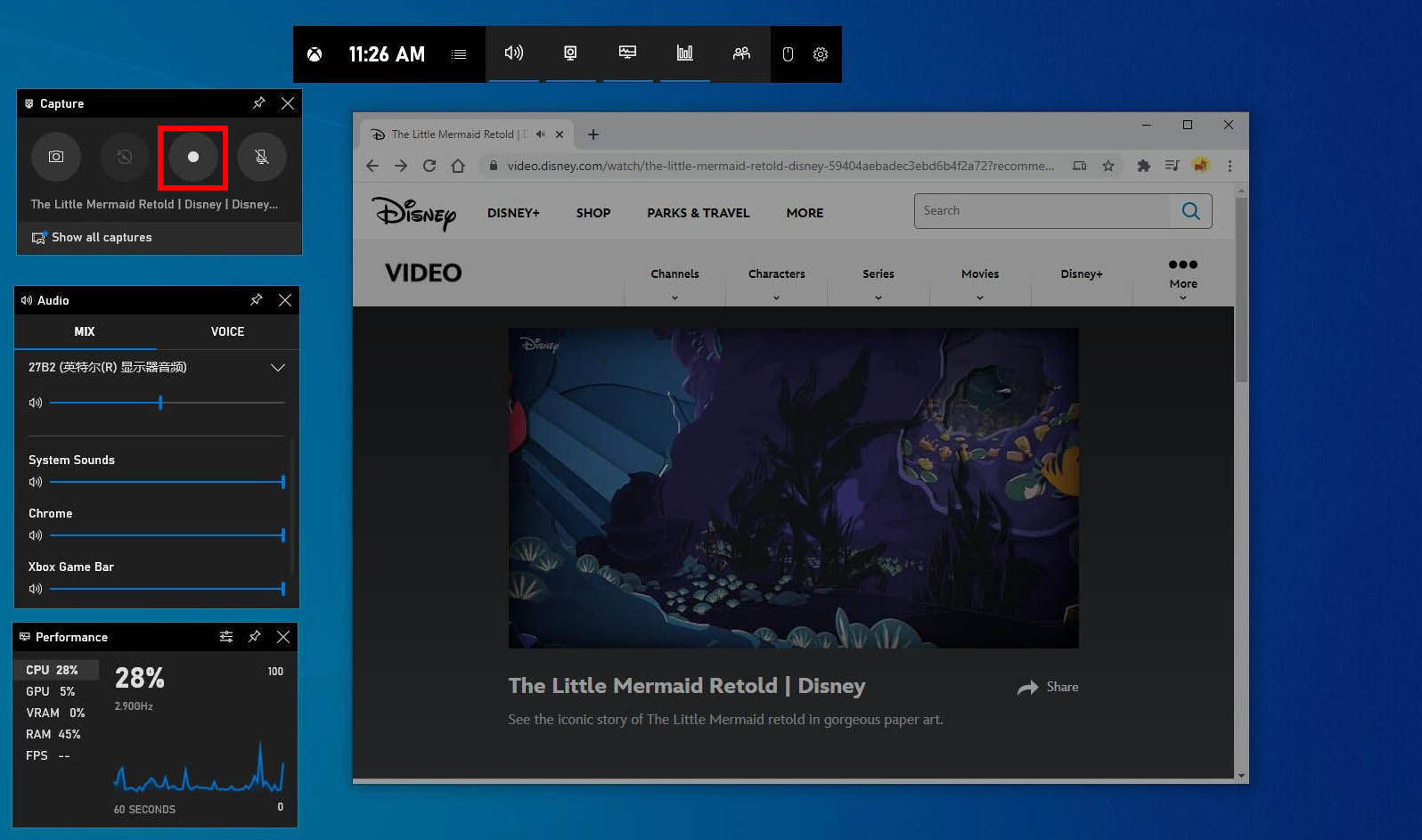
- Панель состояния захвата с таймером появляется на правой стороне экрана, когда начинается запись. Вы можете нажать значок остановки на панели состояния записи, чтобы завершить запись.
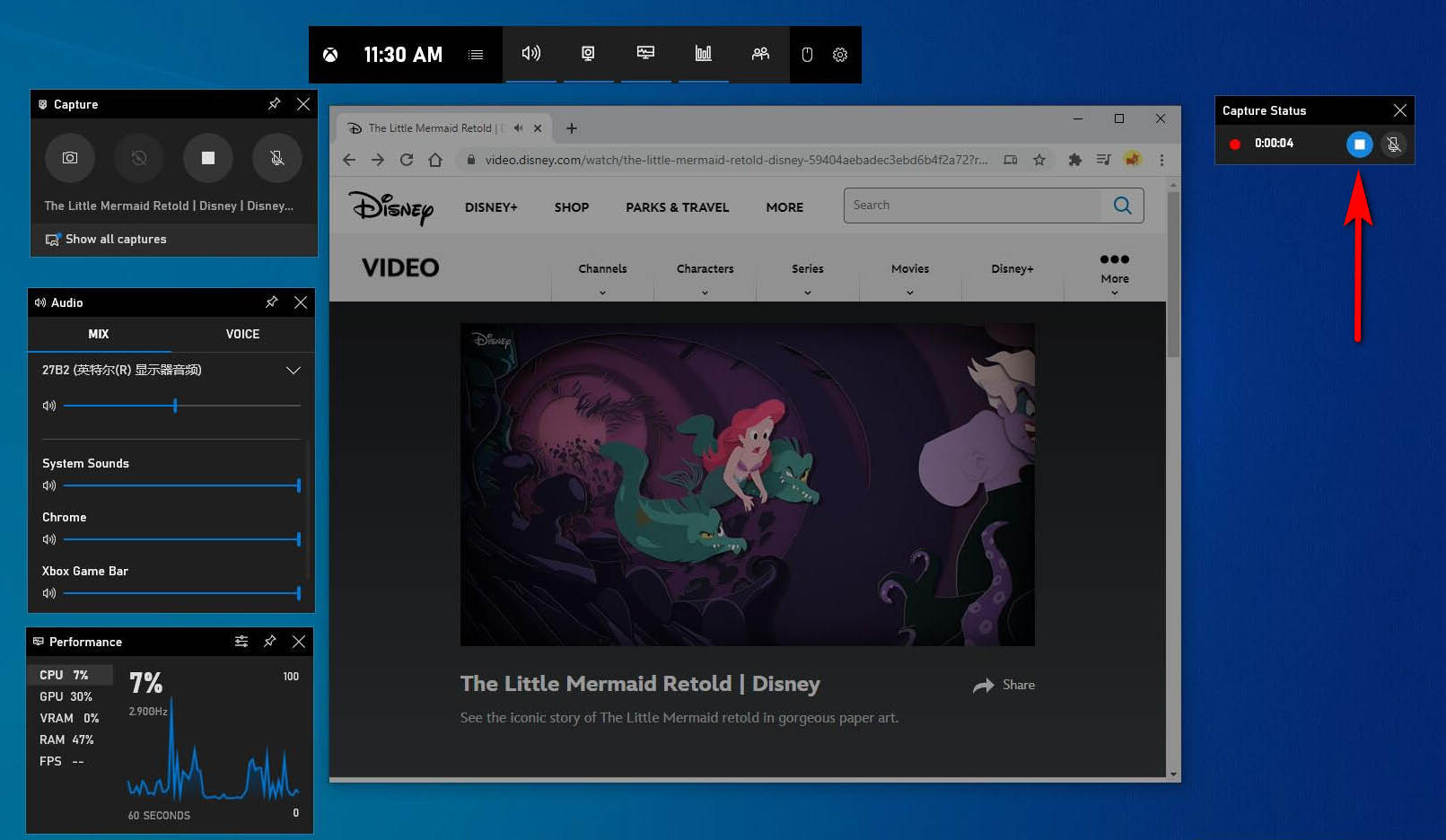
- Когда запись закончится, нажмите сочетание клавиш Win + G, чтобы снова открыть игровую панель. Затем нажмите кнопку «Показать все снимки» в окне «Захват» с левой стороны, чтобы найти записанный файл.
Ваш браузер будет занят, когда идет запись. Фактически, вы можете скачать потоковое видео вместо того, чтобы записывать его. Как скачать потоковое видео? Пожалуйста, перейдите к Часть 5.
Вам также может понравиться:
Часть 2. Как записывать потоковое видео на Mac
Вы можете записывать потоковое видео с помощью встроенного приложения Screenshot на Mac. И запись очень проста.
Как записать потоковое видео на Mac?
- Откройте потоковое видео, которое вы планируете записать.
- Перейдите в Launchpad> Others> Screenshot. Затем вы увидите панель инструментов в нижней части экрана.
- Вы можете записать весь экран или выбранный экран. Затем нажмите кнопку записи. Запись начнется через несколько секунд.
- Когда видео закончится, вы можете нажать на значок остановки в верхней левой части панели навигации. Тогда вы быстро найдете записанный файл на рабочем столе.
Часть 3. Запись потокового видео на Android
Телефон Android также имеет встроенную программу записи экрана. Если вы можете найти его на панели уведомлений, найдите Screen Recorder в настройках. Кроме того, вы можете найти Screen Recorder, выбрав «Настройки»> «Приложения и уведомления»> «СМОТРЕТЬ ВСЕ ПРИЛОЖЕНИЯ»> «Screen Recorder».
Как записать потоковое видео на Android? Шаги просты.
- Откройте потоковое видео, которое хотите записать.
- Проведите вниз по панели уведомлений и найдите средство записи экрана. Нажми. Затем нажмите красный значок в программе записи экрана, чтобы начать запись.
- Вы можете нажать значок остановки, когда потоковое видео закончится. Видео будет автоматически сохранено в вашей галерее.
Часть 4. Запись потокового видео с VLC
Медиаплеер VLC — это мощное приложение для записи потокового видео. Как записать потоковое видео с VLC? Пожалуйста, следуйте инструкциям ниже.
- Запустите медиаплеер VLC. Нажмите Медиа в верхнем левом углу. Затем выберите Открыть устройство захвата… в раскрывающемся меню.
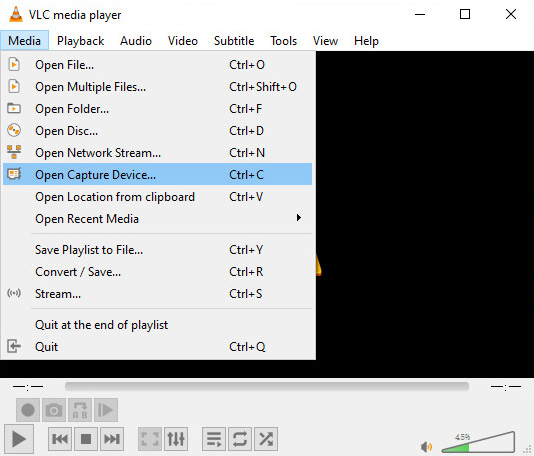
- Выбрать Для ПК в меню рядом с режимом захвата. И установите желаемую частоту кадров для захвата. Частота кадров по умолчанию составляет 1.00 к / с. Вы должны изменить скорость на 15 кадров в секунду, 20 кадров в секунду, 24 кадра в секунду и т. Д., чтобы захватить видео. Это необходимо для успешной записи.
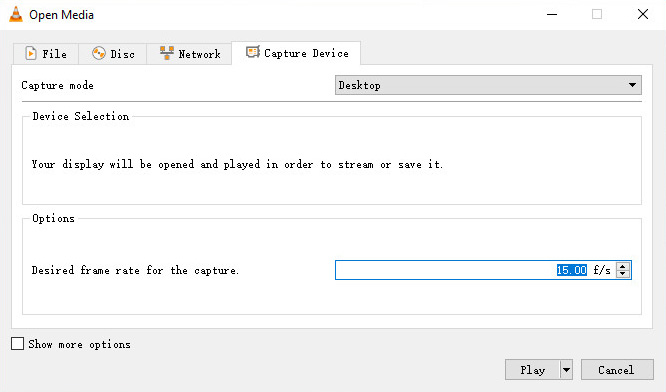
- Нажмите на раскрывающийся значок и выберите Конвертировать.
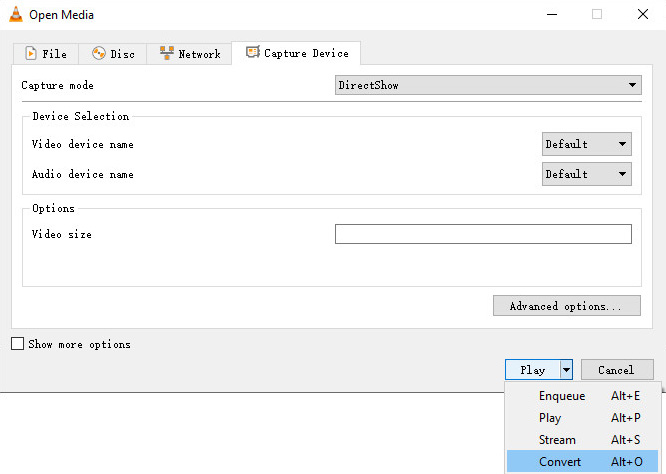
- На новой вкладке вы можете установить формат видео в Профиле. Обратите внимание, видео в Рекомендуются форматы MP4 или WebM. в то время как формат TS нежелателен.
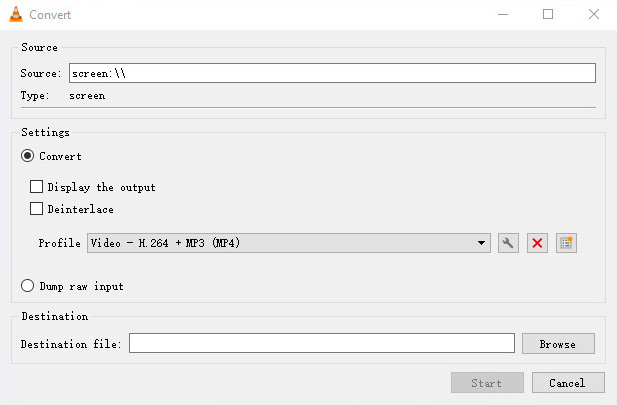
- Щелкните значок Обзор, чтобы указать путь к файлу и имя файла. Теперь вы можете нажать значок «Пуск», чтобы начать запись.
- Когда запись закончится, нажмите кнопку «Стоп».
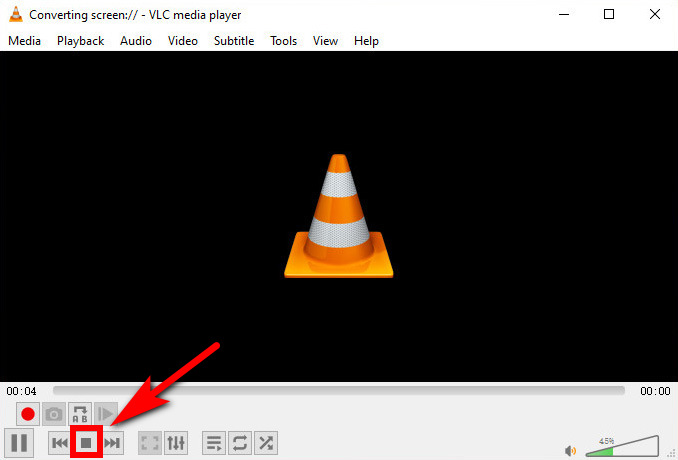
Часть 5. Скачать потоковое видео
Когда вы записываете потоковое видео, ваше устройство будет занято. Это доставит нам слишком много неудобств. В конце концов, на запись потокового видео уходит много времени. Поэтому я хотел бы порекомендовать мощный загрузчик потокового видео — AnyVid. С помощью этого загрузчика вы можете скачивать потоковое видео из социальных сетей такие как YouTube, Facebook, Instagram и многие другие сайты.
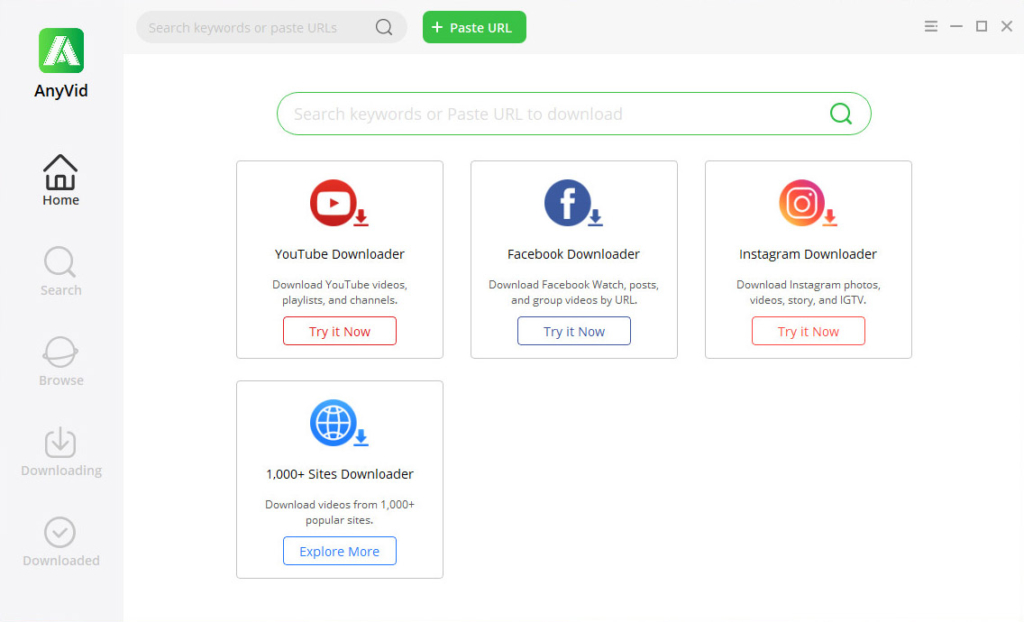
AnyVid имеет усовершенствованный ускоритель, который обеспечивает в 3 раза более высокую скорость загрузки. Кроме того, это позволяет вам конвертировать потоковое видео в MP3 и MP4 в различных качествах.
AnyVid безопасен, чист и не содержит рекламы. Вы можете установить его на свой Mac, ПК или Android.
Скачивайте любое видео с 1,000+ сайтов
Источник: ru.amoyshare.com
ТОП-10 программ для записи видео с веб-камеры

Программы для записи видео делятся на две категории: для записи с экрана монитора и для записи с веб-камеры. Наш список программ для записи видео с веб-камеры отличается тем, что здесь вы найдете инструменты как для записи видео в файл, так и для его трансляции в интернете.
Как правило, бесплатные программы для записи видео, такие как MyCam, WebcamXP, ContaCam и другие отличаются удобным русскоязычным интерфейсом и сразу после своей установки позволяют записывать видео с веб-камеры. Они имеют гибкую систему настроек и сохраняют отснятый материал в нескольких популярных форматах.
Платные программы для записи видео с камеры, такие как Active WebCam, Super Webcam Recorder и WebcamMax позволяют снимать и одновременно редактировать материал. У них более широкие возможности. Они позволяют транслировать видео в интернет, автоматически загружать на веб-страницы снимки, сделанные с камеры, и использовать наложение эффектов на видео. Часто такие программы включают в себя функции профессионального видеоредактора.
Также отдельно необходимо обратить внимание на системы видео наблюдения. Специальные программы, к примеру, Axxon Next, разработаны для видеонаблюдения и позволяют фиксировать на записи все события, происходящие на определенном участке. В функциональность таких программ часто входит определение движения, и запись только в те моменты, когда картинка на видео меняется. Также можно планировать автоматическое включение записи.
Бесплатные
Live WebCam — это многофункциональная программа, которая позволяет снимать фото и видео с веб-камеры, шпионить за пользователями, которые её используют, а также управлять полученным материалом. Одним из основных преимуществ данного софта является возможность автоматического сравнения сделанного и предыдущего снимков, что позволяет исключить попадание в архив одинаковых кадров. Также, модуль сравнения выполнен таким образом, чтобы компенсировать «шум» веб-камеры при плохом освещении.
Поддерживает русский язык. Регулярно обновляется. Позволяет автоматически делать запись видео и съемку изображений с установленной веб-камеры. Отслеживает появление повторных снимков с целью экономии свободного пространства на компьютере.
VirtualDub — бесплатный видеоредактор с функцией съемки видео с веб-камеры. Программа позволяет записывать видео с веб-камеры, редактировать видео в формате AVI. Софт не требует установки и позволяет применять к видео различные фильтры, разрезать его на фрагменты, масштабировать, менять частоту кадров и битрейт, заменять звуковые дорожки, настраивать яркость и контраст и т.д.
Позволяет распределять работу между несколькими компьютерами в сети. Поддерживает функцию пакетной обработки файлов. Работает с несколькими звуковыми дорожками. Позволяет работать с файлами, весом более 2 Гб. Выполняет съемку с веб-камеры и позволяет редактировать отснятый материал: нарезка и склеивание фрагментов и звука по выбранным ключевым кадрам, разделение видеоролика и звука.
Можно сохранить видео только в формате AVI или MPEG-1.
MyCam — бесплатная программа, которая предназначена для создания скриншотов и записи видео с веб-камеры. Готовые снимки можно сохранять в формате JPEG, BMP, а видео в форматах MJPEG/MP3 и AVI. Программа не требует специальной настройки и не нуждается в инсталляции. Поддерживаются веб-камеры всех производителей.
Позволяет выполнять запись видео с веб-камеры. Поддерживает создание скриншотов рабочего стола и выделенной области. Есть предпросмотр видеофайлов и графических изображений. Съемка выполняется в JPG / PNG. Есть поддержка отложенной съемки.
Обработка фото выполняется с помощью различных фильтров и спецэффектов.
Оставляет водяные знаки на снимках. Удаление платное. Нет русского языка.
WebcamXP — самая популярная утилита для веб-камер, с помощью которой можно наладить съемку видео с профессиональной камеры, смартфона и даже камеры телефона. Программа адресована частным лицам и компаниям, которые не хотят вкладывать большие суммы в сложные системы видеонаблюдения. С помощью программы WebcamXP и практически любой веб- или сетевой IP-камеры можно транслировать видео прямо на сайт, менять его частоту, регулировать звуки и качество картинки.
Работает со всеми моделями камер и со всеми версиями Windows. Позволяет снимать качественное видео с камеры, сохранять его или сразу транслировать на сайт. Есть настройки фильтров аудио и видео компрессии для записи. Есть встроенный чат для общения.
Необходимо настраивать программу под определенную модель камеры.
ContaCam — бесплатная программа, которая позволяет организовать свою систему видеонаблюдения и осуществлять видеотрансляции с нескольких видеокамер одновременно. Программа поддерживает практически все современные модели камер. Из множества функций приложения следует выделить, прежде всего, наличие детектора движения, многооконность, запись звука, видеологирование для создания видеоотчетов. В программы есть встроенный web-сервер, который позволяет организовать удаленный доступ из любой точки Земли к камере, загружать отснятое видео на FTP-сервер или отправлять его по почте.
Поддержка DV, WDM, VFW-устройств и сетевых камер. Автоматическое включение камеры и запись при запуске приложения. 24-часовая запись видео. Реализация зафиксированных событий в виде анимации. Запись звука в режиме видеонаблюдения.
Загрузка видео в Интернет.
IP Camera Viewer – программа, которая предоставляет возможность осуществлять видеомониторинг. Установив её, можно просматривать «живую» картинку, получаемую с различных моделей IP-камер и USB веб-камер. Отснятый материал можно сохранять в различных форматах на диск или съемный носитель.
Поддержка большого количества моделей камер. Есть несколько вариантов старта записи. Есть множество функций, которые позволяют корректировать отображение картинок с камер. Можно сохранить видео в нескольких популярных форматах.
Active WebCam — платная программа, которая позволяет получать видеоизображения с таких устройств, как веб-камеры, сетевые камеры, цифровые или аналоговые камеры, которые определяются системой Windows. Одной из основных функций программы является организация вещания изображения в интернет, которое может быть реализовано как запуск собственного сервера HTTP, закачивание файлов на FTP, либо вещание через веб-сервер.
Работает с различными типами камер. Имеет быструю реакцию на ряд действий, происходящих перед объективом. Произведение трансляции видео MPEG 4 и аудио MP3 (частота – до 30 кадров за секунду). Поддерживает одновременную работу с несколькими камерами. Возможно наложение отдельных элементов на видео (дата, время, текст и др.).
Защита видео паролем.
Высокие системные требования. Сложный интерфейс. Платная.
Запись видео с экрана
Super Webcam Recorder — платная программа, предназначенная для захвата видео, которое транслируется через веб-камеру с последующим сохранением материалов на ПК, съемный диск в форматах WMV и AVI. Более того, утилита делает скриншоты изображения с камеры через определенный временной интервал, который задает пользователь. Программа имеет также предустановленные пресеты, которые позволяют выбрать оптимальное качество сохраняемой картинки.
Простая в настройке. Стабильная в работе. Есть горячие клавиши. Есть интегрированный планировщик заданий. Есть функция отправки видео на почту или облако.
Позволяет задать настройки для съемки видео.
Нет русского языка. Дорогая лицензия.
WebcamMax — это условно-бесплатная программа, которая позволяет снимать видео с веб-камеры и добавлять на изображение всевозможные графические элементы вроде масок животных, лиц известных личностей, безобидных украшений вроде цветов, а также дает возможность использовать цветовые фильтры.
Позволяет записывать видеоролики с веб-камеры. Поддерживает передачу видеопотока в несколько приложениях одновременно. Есть функция автоматической трансляции видео при фиксации движений объективом камеры. База эффектов насчитывает 1000 элементов.
Платная лицензия. Русский язык не задан по умолчанию.
Axxon Next – платная программа, предназначенная для организации видеонаблюдения. Поддерживает более 9900 наименований IP-устройств, в том числе более 3 тыс. моделей сетевых устройств, интегрированных по проприетарному протоколу. Позволяет работать удаленно через мобильное устройство и ПК. Программа удобная в использовании, имеет простой русскоязычный интерфейс и позволяет снимать происходящее различных масштабов.
Имеет широкий функционал. Простая в освоении, имеет систему подсказок. Есть русскоязычное меню. Совместима со всеми моделями видеокамер. Совместима со всеми сборками Windows.
Имеет активную службу поддержки. Поддерживает удаленное управление.
Бесплатная версия работает 30 дней.
Таким образом, ознакомившись с набором программ для записи видео, вы можете решить, какую из представленных необходимо установить на свой компьютер. Однако рекомендуем обратить внимание на такие, как Live WebCam, VirtualDub, IP Camera Viewer. Это бесплатные программы, которые обладают гибкой системой настроек, имеют наиболее полный инструментарий для управления съемкой и качеством съемки. Такие программа можно использовать для съемки и редактирования роликов для популярных YouTube каналов или организации домашнего видеонаблюдения.
Источник: softikbox.com